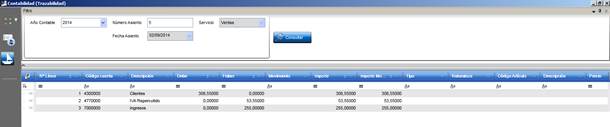
Una vez traspasados los asientos desde el archivo temporal a Contabilidad, en esta pantalla será posible consultar el origen de los asientos generados.
Tenga en cuenta que los asientos generados pueden ser asientos agrupados o asientos resumen, dependiendo del tipo de traspaso seleccionado (agrupación por día, por documento,…)
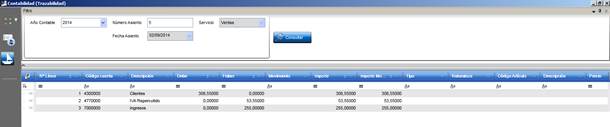
Indique el Año Contable y Número de Asiento a consultar.
Para seleccionar el Número de
Asiento, dispone de los botones de Búsqueda  y Navegación
y Navegación 
Para cargar valores en la grid, se ha de pulsar el botón <CONSULTAR>
Dependiendo de la naturaleza del asiento seleccionado, los campos de la grid variarán.
Campos destacados:
•El campo <Servicio> indica el servicio origen del asiento. CABECERA
•El campo <Movimiento> mostrará el tipo de movimiento origen: (GRID)
•Albaranes de venta
•Albaranes de compra
•Movimientos
•Imputaciones de Proyecto (Tiempo , costes, material)
•Imputaciones de Producción (Tiempo , costes, material)
•Imputaciones de Mantenimiento
•“Borrado”: si el origen ha sido borrado.
•“Sin Trazabilidad” : si el origen del asiento consultado pertenece a los servicios de Contabilidad o Tesorería
El botón NAVEGAR, de la barra de herramientas vertical, navega a la ventana que mostrará el movimiento que desencadenó el asiento.
Para habilitar el botón NAVEGAR, pinchar en un registro de la grid.
Ejemplos:
Supongamos un asiento tipificado como
•<Servicio>: FABRICACION
•<Movimiento>: Hora Imputación
Al pulsar el botón NAVEGAR, se accederá a la ventana <Imputaciones de Tiempo>.
Supongamos un asiento tipificado como
•<Servicio>: ALMACEN
•<Movimiento>: Movimiento
Al pulsar el botón NAVEGAR, se accederá a la ventana <Consulta Movimiento>.
Supongamos un asiento tipificado como
•<Servicio>: CONTABILIDAD
•<Movimiento>: Sin Trazabilidad
El botón NAVEGAR estará deshabilitado ya que los asientos del servicio de Contabilidad no disponen de trazabilidad